电脑启动显示器不显示图标怎么办
发布时间:2017-02-20 09:21
关于电脑启动显示器不显示图标的问题,这该怎么办呢?那么下面就由小编来给你们说说电脑启动显示器不显示图标的解决方法吧,希望可以帮到你们哦!
电脑启动显示器不显示图标的解决方法一:
方法1、其实这个方法是最简单的,具体操作就是在桌面的空白地方直接点击鼠标右键,然后选择里面的查看选项,直接将显示桌面图标勾选就可以了;

方法2、方法1如果没有起到效果的话,可能就不是上面的原因,这时候可以使用组策略法,具体操作如下所示:
1)直接点击win+r组合键来到运行,在输入框里面输入“gpedit.msc“等字符,然后就打开了组策略;
2)组策略打开之后,依次选择里面的用户配置、管理模板和桌面等选项,接着就鼠标双击隐藏和禁用桌面上全部的项目;
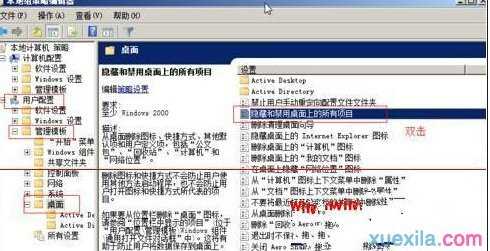
3、再把属性设置为未配置或者已禁用就可以了。
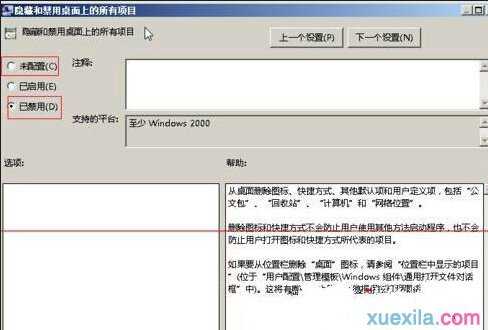
电脑启动显示器不显示图标的解决方法二:
首先,点击鼠标右键,弹出桌面的右击菜单栏,然后找到属性二字的地方,点击“属性”进入
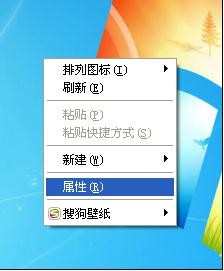
可以看到有“主题”“桌面”“频幕保护程序”“外观”“设置”这五项导航,然后接着点击“属性”菜单中的“桌面”标签

接着点击下方的“自定义桌面”那一项,进入到桌面项目中

然后我们可以看到“桌面项目”的弹出框,其中桌面图标初有“我的文档”“网上邻居”“我的电脑”三个内容

接着将“我的电脑”前面的框框打勾下,点击确定,然后就可以在桌面看到“我的电脑”的图标了哦


电脑启动显示器不显示图标怎么办的评论条评论